
Travailler avec des fichiers PDF est à l'ordre du jour: manuels, textes longs, documents, etc. En outre, vous saurez qu'il est facile de créer ces types de fichiers à partir de n'importe quel ordinateur. Maintenant, pouvoir les personnaliser est un peu plus difficile. Et l'un des principaux problèmes, pour appeler cela quelque chose, est le poids que certains de ces fichiers reçoivent. Cependant, Si vous avez un Mac, nous vous faciliterons la tâche et essayerons de réduire cette taille finale.
Nous avons déjà dit à plusieurs reprises que certains des outils proposés par macOS en standard sont très puissants: signer des documents sans avoir à imprimer, ce serait un exemple de cela. Et la possibilité de pouvoir travailler avec des documents PDF est également envisagée. Dans ce cas, nous allons faire réduire la taille d'un PDF. Cependant, nous vous prévenons: vous ne pourrez pas dire la taille finale; le processus est automatique et tout dépendra de chaque fichier. Autrement dit, dans certains cas, nous pouvons obtenir beaucoup de réduction, tandis que dans d'autres, il est possible que nous obtenions quelques Mo de moins.
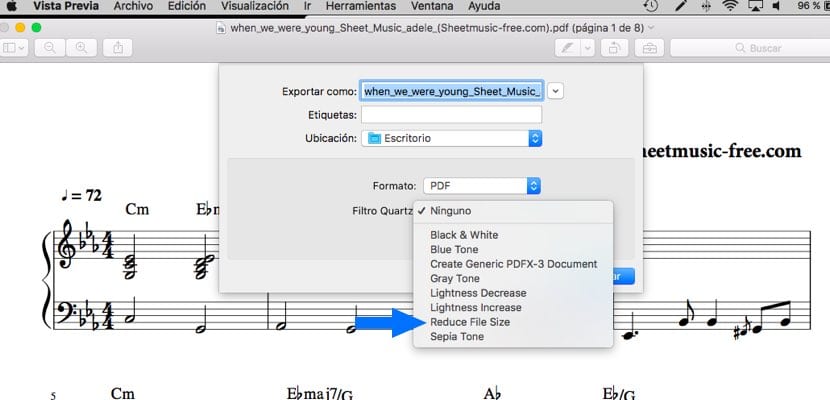
Aussi, aussi vous devez garder à l'esprit que la réduction de poids affectera la qualité du document. Par conséquent, il est très possible que s'il ne s'agit que de texte, il soit moins visible, mais si le fichier comprend des images, leur qualité sera certainement réduite. Cela dit, passons à l'action:
Ouvrez le document PDF avec Aperçu. Si vous n'avez touché à aucun des paramètres, double-cliquez dessus s'ouvrira sûrement avec cette fonction. Le suivant est Allez dans la barre de menu du haut et cliquez sur "Fichier". Une fois la liste des options affichée, celle qui nous intéresse est celle indiquée par «Exporter».
Vous verrez qu'une nouvelle fenêtre avec différentes options s'ouvre. Qu'est-ce qui nous intéresse à ce sujet? La boîte qui dit "Quartz Filter". Différentes alternatives sont à nouveau montrées, mais la seule qui nous intéresse à cet égard sera celle indiquée "Réduire la taille du fichier". Lors du marquage, il ne reste plus qu'à cliquer sur "OK". Le résultat, comme nous vous l'avons dit, dépendra de chaque cas.